Word VBA基础教程
- 格式:pdf
- 大小:8.47 MB
- 文档页数:27
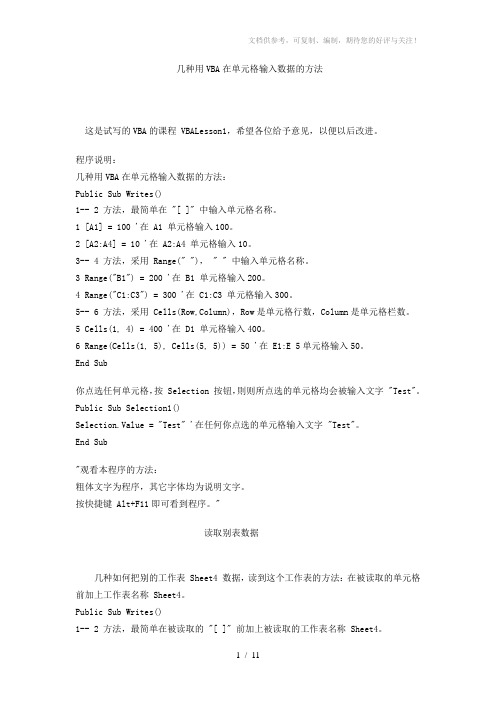
几种用VBA在单元格输入数据的方法这是试写的VBA的课程 VBALesson1,希望各位给予意见,以便以后改进。
程序说明:几种用VBA在单元格输入数据的方法:Public Sub Writes()1-- 2 方法,最简单在 "[ ]" 中输入单元格名称。
1 [A1] = 100 '在 A1 单元格输入100。
2 [A2:A4] = 10 '在 A2:A4 单元格输入10。
3-- 4 方法,采用 Range(" "), " " 中输入单元格名称。
3 Range("B1") = 200 '在 B1 单元格输入200。
4 Range("C1:C3") = 300 '在 C1:C3 单元格输入300。
5-- 6 方法,采用 Cells(Row,Column),Row是单元格行数,Column是单元格栏数。
5 Cells(1, 4) = 400 '在 D1 单元格输入400。
6 Range(Cells(1, 5), Cells(5, 5)) = 50 '在 E1:E 5单元格输入50。
End Sub你点选任何单元格,按 Selection 按钮,則则所点选的单元格均会被输入文字 "Test"。
Public Sub Selection1()Selection.Value = "Test" '在任何你点选的单元格输入文字 "Test"。
End Sub"观看本程序的方法:粗体文字为程序,其它字体均为说明文字。
按快捷键 Alt+F11即可看到程序。
"读取别表数据几种如何把别的工作表 Sheet4 数据,读到这个工作表的方法:在被读取的单元格前加上工作表名称 Sheet4。
Public Sub Writes()1-- 2 方法,最简单在被读取的 "[ ]" 前加上被读取的工作表名称 Sheet4。
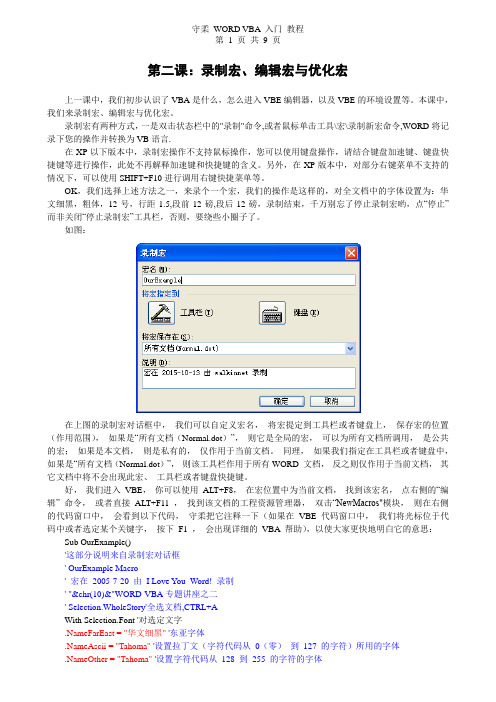
第二课:录制宏、编辑宏与优化宏上一课中,我们初步认识了VBA是什么,怎么进入VBE编辑器,以及VBE的环境设置等。
本课中,我们来录制宏、编辑宏与优化宏。
录制宏有两种方式,一是双击状态栏中的"录制"命令,或者鼠标单击工具\宏\录制新宏命令,WORD将记录下您的操作并转换为VB语言.在XP以下版本中,录制宏操作不支持鼠标操作,您可以使用键盘操作,请结合键盘加速键、键盘快捷键等进行操作,此处不再解释加速键和快捷键的含义。
另外,在XP版本中,对部分右键菜单不支持的情况下,可以使用SHIFT+F10进行调用右键快捷菜单等。
OK,我们选择上述方法之一,来录个一个宏,我们的操作是这样的,对全文档中的字体设置为:华文细黑,粗体,12号,行距1.5,段前12磅,段后12磅,录制结束,千万别忘了停止录制宏哟,点“停止”而非关闭“停止录制宏”工具栏,否则,要绕些小圈子了。
如图:在上图的录制宏对话框中,我们可以自定义宏名,将宏提定到工具栏或者键盘上,保存宏的位置(作用范围),如果是“所有文档(Normal.dot)”,则它是全局的宏,可以为所有文档所调用,是公共的宏;如果是本文档,则是私有的,仅作用于当前文档。
同理,如果我们指定在工具栏或者键盘中,如果是“所有文档(Normal.dot)”,则该工具栏作用于所有WORD 文档,反之则仅作用于当前文档,其它文档中将不会出现此宏、工具栏或者键盘快捷键。
好,我们进入VBE,你可以使用ALT+F8,在宏位置中为当前文档,找到该宏名,点右侧的“编辑” 命令,或者直接ALT+F11 ,找到该文档的工程资源管理器,双击“NewMacros"模块,则在右侧的代码窗口中,会看到以下代码,守柔把它注释一下(如果在VBE 代码窗口中,我们将光标位于代码中或者选定某个关键字,按下F1 ,会出现详细的VBA 帮助),以使大家更快地明白它的意思:Sub OurExample()'这部分说明来自录制宏对话框' OurExample Macro' 宏在2005-7-20 由I Love You_Word! 录制' "&chr(10)&"WORD-VBA专题讲座之二' Selection.WholeStory'全选文档,CTRL+AWith Selection.Font '对选定文字.NameFarEast = "华文细黑" '东亚字体.NameAscii = "Tahoma" '设置拉丁文(字符代码从0(零)到127 的字符)所用的字体.NameOther = "Tahoma" '设置字符代码从128 到255 的字符的字体.Name = "华文细黑" '字体名称.Size = 12 '字号.Bold = True '粗体.Italic = False '非斜体.Underline = wdUnderlineNone '无下划线.UnderlineColor = wdColorAutomatic '下划线颜色自动.StrikeThrough = False …无删除线格式.DoubleStrikeThrough = False '无双删除线格式.Outline = False '无镂空格式.Emboss = False '无阳文格式.Shadow = False '无阴影格式.Hidden = False '不隐藏文字.SmallCaps = False '不小型大写字母.AllCaps = False '不全部字母大写.Color = wdColorAutomatic '自动字体颜色.Engrave = False '不阴文.Superscript = False '不上标.Subscript = False '不下标.Spacing = 0 '字符间距.Scaling = 100 '不缩放.Position = 0 '正常位置.Kerning = 1 '最小字号.Animation = wdAnimationNone'无动态效果.DisableCharacterSpaceGrid = False '不忽略选定文本每行中的字符数.EmphasisMark = wdEmphasisMarkNone '不设置着重号End WithWith Selection.ParagraphFormat'对于选定内容的段落格式.LeftIndent = CentimetersToPoints(0)'左缩进为0,即无.RightIndent = CentimetersToPoints(0)'右缩进为0,即无.SpaceBefore = 12'段前12 磅.SpaceBeforeAuto = False'不自动设置指定段落的段前间距.SpaceAfter = 12'段后为12 磅.SpaceAfterAuto = False'不自动设置指定段落的段后间距.LineSpacingRule = wdLineSpace1pt5'行距为1.5 倍.Alignment = wdAlignParagraphJustify'段落对齐方式,常规,两端对齐.WidowControl = False'重新分页时段中的首行或末行有可能单独位于上页的页尾或下页的页首。

vbaword基本操作(经典)一.方法:Word打开方法时调用的方法:Document_Open()Word关闭时调用的方法:Document_Close()调用subInt过程:Call subIntFunction fun() As Integer‘代码Fun=1End Function调用fun函数:在其他调用的方法或函数中直接用函数(因为函数要返回一个值),比如:if(fun=1)then….end if1.1操作文件:Private Sub deleteXML()‘判断文件是否存在,然后删除文件If Dir(ThisDocument.Path + "/" + filename1) <> "" ThenKill (ThisDocument.Path + "/" + filename1) ‘End IfEnd SubPrivate Sub rename()‘重命名文件If Dir(ThisDocument.Path + "/" + "temp.xml") <> "" ThenName ThisDocument.Path & "/" & "temp.xml" As ThisDocument.Path & "/" & filename1End IfEnd Sub‘取得同目录下文件的名字Private Sub HX_FileName()Dim fso As Object, folder As Object, subfolder As Object, objFile As Scripting.file '创建FSO对象Set fso = CreateObject("scripting.filesystemobject")Set folder = fso.GetFolder(Path)For Each objFile In folder.FilesIf Strings.Right(, 8) = "gplx.xml" And Len() > 8 Then filename1 = NextEnd Sub二.声明变量Dim a as IntegerPublic mybut As CommandBarButtonPublic mybar As CommandBar三.常用语句1.If(a=1) thenElseEnd if2.do while a<26Loop3. For ID = 0 To count - 1 Step 1pidtemp = “123”exit for ‘如果要跳出for语句,就加上此句Next ID四:字符串字符串的替换:将textbox1中的内容的回车和换行都替换为空。

WORD2016VBA编程基础--⼿把⼿教程之⼀WORD2016 VBA编程基础--⼿把⼿教程之⼀⽬录1. VBA简介 (1)1.1 VBA是什么? (1)1.2 VBA都可以⽤来做什么呢? (2)1.3 WORD2016 VBA增加的功能 (4)1.4 宏和VBA的关系 (4)1.5 VBA程序结构 (4)1.6 VBE介绍 (5)1.7 我们的第⼀个VBA程序 (8)2. VBA数据类型 (9)2.1 VBA中的数据类型 (9)3. VBA变量、常量 (10)3.1变量命名要求 (10)3.2 声明变量 (11)3.3 声明常量 (11)3.4 变量的作⽤域 (11)3.5强制声明所有变量(未定义变量则提⽰,否则不提⽰) (12)3.6 给变量赋值 (12)4. VBA数组 (13)4.1 ⼀维数组 (13)4.2 多维数组: (14)4.3 多维动态数组 (14)4.4 其他常⽤的创建数组的⽅式 (14)4.5 数组相关函数:UBound和LBound函数 (15)6、数组相关函数:Join函数 (16)5. VBA运算符 (16)5.1 算术运算符 (16)5.2 ⽐较运算符 (17)5.3 连接运算符 (17)5.4 逻辑运算符 (18)5.5 VBA中的通配符 (18)5.6 运算符优先级 (19)5.7 换⾏符 (19)6. VBA内置函数 (20)6.1 测试函数 (20)6.2 数学函数 (20)6.3 字符串函数 (20)6.4 转换函数 (21)6.5 时间函数 (22)7. VBA控制结构 (23)6.1 If...Then语句 (23)6.2 Select Case语句 (24)6.3 For...Next语句.. (24)6.4 Do While语句 (25)6.5 Do Until语句 (25)6.6 For Each...Next语句 (26)7.7 GoTo语句 (27)7.8 With语句 (27)8. 过程Sub (28)8.1 Sub定义语句 (28)6.2 过程的参数传递 (28)6.3 Sub间调⽤ (28)6.4 过程的作⽤域 (30)9.函数Function (30)9.1 定义语法格式 (30)9.2⽰例: (30)10. 代码美化 (31)11. VBE其他设置 (32)WORD2016 VBA编程基础1. VBA简介Word 是⼀个⾼级的办公软件,然⽽很多⼈只是把它当做了打字软件来⽤,90%的⽤户只⽤到了WORD的10%!这些未⽤到的功能的开发很多是和VBA分不开的。
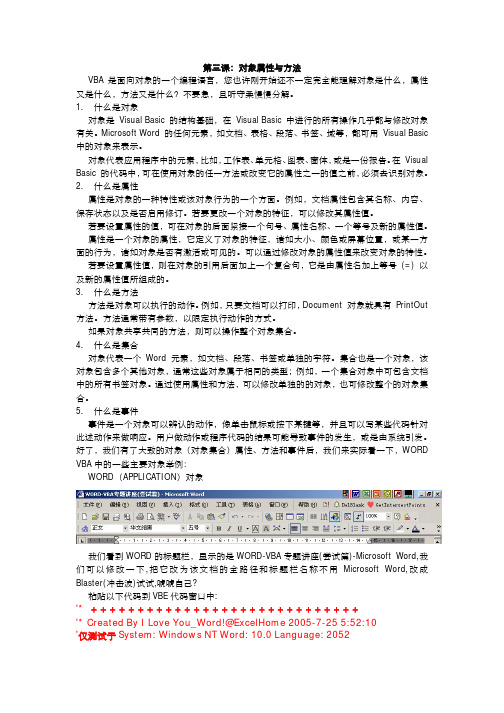
第三课:对象属性与方法VBA是面向对象的一个编程语言,您也许刚开始还不一定完全能理解对象是什么,属性又是什么,方法又是什么?不要急,且听守柔慢慢分解。
1.什么是对象对象是Visual Basic 的结构基础,在Visual Basic 中进行的所有操作几乎都与修改对象有关。
Microsoft Word 的任何元素,如文档、表格、段落、书签、域等,都可用Visual Basic 中的对象来表示。
对象代表应用程序中的元素,比如,工作表、单元格、图表、窗体,或是一份报告。
在Visual Basic 的代码中,可在使用对象的任一方法或改变它的属性之一的值之前,必须去识别对象。
2.什么是属性属性是对象的一种特性或该对象行为的一个方面。
例如,文档属性包含其名称、内容、保存状态以及是否启用修订。
若要更改一个对象的特征,可以修改其属性值。
若要设置属性的值,可在对象的后面紧接一个句号、属性名称、一个等号及新的属性值。
属性是一个对象的属性,它定义了对象的特征,诸如大小、颜色或屏幕位置,或某一方面的行为,诸如对象是否有激活或可见的。
可以通过修改对象的属性值来改变对象的特性。
若要设置属性值,则在对象的引用后面加上一个复合句,它是由属性名加上等号(=) 以及新的属性值所组成的。
3.什么是方法方法是对象可以执行的动作。
例如,只要文档可以打印,Document 对象就具有PrintOut 方法。
方法通常带有参数,以限定执行动作的方式。
如果对象共享共同的方法,则可以操作整个对象集合。
4.什么是集合对象代表一个Word 元素,如文档、段落、书签或单独的字符。
集合也是一个对象,该对象包含多个其他对象,通常这些对象属于相同的类型;例如,一个集合对象中可包含文档中的所有书签对象。
通过使用属性和方法,可以修改单独的的对象,也可修改整个的对象集合。
5.什么是事件事件是一个对象可以辨认的动作,像单击鼠标或按下某键等,并且可以写某些代码针对此述动作来做响应。

VBA宏操作Word文档的常用技巧与函数解析Word文档是办公工作中最常用的工具之一,它提供了丰富的功能和设计选项。
VBA(Visual Basic for Applications)是一种用于自动化任务和增强功能的编程语言,通过使用VBA宏,我们可以进一步扩展和自定义Word文档的功能。
本文将介绍一些VBA宏操作Word文档的常用技巧和函数,帮助您更高效地利用VBA宏完成各种任务。
一、了解VBA宏VBA宏是一种编程语言,可用于创建自定义的Word文档操作和功能。
使用VBA宏,您可以自动执行重复的任务,增加文档的互动性,并提高办公效率。
为了运行VBA宏,您需要在Word文档中打开VBA 编辑器,这样就可以编写和运行VBA代码了。
二、创建宏录制Word提供了宏录制功能,可以根据您在文档中的操作记录VBA宏代码。
这是学习和入门VBA宏的好方法。
1. 打开Word文档,点击"开发工具"选项卡,然后点击"宏"按钮。
2. 在出现的对话框中,输入宏的名称,并点击"创建"按钮。
3. 在宏录制器窗口中,开始执行您想要录制的操作,例如字体样式调整、插入图片、为文本设置格式等。
4. 完成操作后,点击宏录制器窗口中的"停止录制"按钮。
三、常用VBA宏技巧VBA宏提供了许多强大的功能和技巧,以下是一些常用的技巧,可以帮助您更好地利用VBA宏操作Word文档。
1. 循环和条件语句:使用循环和条件语句可以实现自动化任务,比如在文档中查找和替换特定文本。
2. 创建用户界面:通过使用VBA宏,您可以创建自定义的用户界面,以便用户输入参数或执行特定的功能。
3. 处理表格数据:VBA宏可以帮助您处理Word文档中的表格数据,例如自动计算和合并单元格。
4. 控制Word应用程序:使用VBA宏可以控制Word应用程序的各个方面,例如打开、关闭和保存文档,设置页面布局等。
第四课:WORD中的Range对象在操纵Word VBA,绝大多数是针对Word中的各视图中的文本进行的,正确掌握、理解和应用Word Range是Word Vba 的重要一课,初学者甚至熟悉Excel的编程人员,往往对Word 中的Range对象手足无措,原因是不了解Word中Range 对象的本质和意义。
1. Range 对象的定义:该对象代表文档中的一个连续范围。
每一个 Range 对象由一起始和一终止字符位置定义。
和文档中书签的使用方法类似,Visual Basic 使用 Range 对象识别文档的指定部分。
但和书签不同,Range 对象只在定义该对象的过程正在运行时才存在。
Range 对象和所选内容相互独立。
也就是说,可定义和复制一个范围而不需改变所选内容。
还可在文档中定义多个范围,但每一个窗格中只能有一个所选内容。
透彻的理解,只要是以文本形式存在的区域,就有Range对象,无论是页眉页脚中,批注脚注中,还是图形的文本框中,无论是一个光标,一个字符、一个词、一个句子、一个段落、一节还是一个文档,都可以看成是一个Range对象。
2. 对比Range对象如果同EXCEL中的Range对象对比,你也许会更容易理解一些。
Excel中,每个单元格,是一个Range对象,连续或者非连续的单元格,都可以组成一个Range对象,它由单元格地址组成的;在Word中,每个字符是一个“单元格”,它是由每个字符(无论是否可见,如段落标记等)构成了一个文档的Range对象,尽管它存活在运行时间中,也就是凡是由字符组成的具有起点和终点位置的连续文本,哪怕起点等于终点(光标)或者终点是起点位置的下一个字符,都是一个Range对象。
而Word中的Selection对象可以理解成EXCEL中的ActiveCell对象。
3. StoryRanges对象:StoryRanges由 Range 对象组成的集合,该集合代表文档中的文字部分。
Word VBA基础教程(资料皆来源网络)目 录11.3.1 了解Visual Basic 语法 (1)11.3.1.1 Activate 方法的语法 (1)11.3.1.2 MsgBox 函数的语法 (1)11.3.1.3 选项语句的语法 (2)11.3.1.4 Dim 语句的语法 (2)11.3.2 有效地利用数据语法 (3)11.3.3 Visual Basic 的命名规则 (4)11.3.4 声明变量、常数和数组 (5)11.3.4.1 声明变量 (5)11.3.4.2 声明常数 (8)11.3.4.3 声明数组 (9)1.声明固定大小的数组 (9)2.声明动态数组 (10)11.3.5 过程及其调用 (11)11.3.5.1 Function 过程 (11)11.3.5.2 Sub 过程 (12)11.3.5.3 属性过程 (13)11.3.5.4 调用Sub 以及Function 过程 (15)1.调用具有多个参数的Sub 过程 (16)2.传递命名参数 (17)11.3.5.5 调用属性过程 (17)word vba常用语句100句 (18)Documents/Document对象 (20)Paragraphs/Paragraph对象 (21)Sentences对象 (23)Words对象 (23)Characters对象 (23)Sections/Section对象 (23)Range对象 (24)其它 (25)11.3.1 了解Visual Basic 语法本节解释最常见的语法元素。
11.3.1.1 Activate 方法的语法语法:object.Activate在Activate 方法的语法中,object 是一个所提供信息的占位符,在此例中的代码会返回一个对象。
例如,下面的过程会在活动的文档中激活第二个窗口。
Sub MakeActive()Windows(2).ActivateEnd Sub11.3.1.2 MsgBox 函数的语法语法:MsgBox(prompt[, buttons] [, title] [, helpfile, context])在MsgBox 函数的语法中,括号内的参数是此函数的命名参数。
Word - VBA - 学习交流资料(全)Word VBA 学习交流资料目录一、对象模型打开Word VBA帮助,首先看到的是“Word的对象模型”(如下所示)图表 1知识点:知道Application对象(Word应该程序的总对象)、Doctuments对象(文档集对象)、Paragraphs对象(段落集)、Selection(选中区域)对象、Tables(表格)对象、Sections(节,即Word的第一节)对象、Headers(页眉)对象。
二、新增功能(略)原因:我们的初衷大多是从“零”开始,最基础的我们都不知道,何来“新增”啊?但是,以后学到相关的知识时,会跳到这里,学一些新增的“对象”、“方法”、“事件”、“属性”等。
三、编程概念对象是 Visual Basic 的结构基础,在 Visual Basic 中进行的所有操作几乎都与修改对象有关。
Microsoft Word 的任何元素,如文档、表格、段落、书签、域等,都可用Visual Basic 中的对象来表示。
什么是对象和集合?对象代表一个 Word 元素,如文档、段落、书签或单独的字符。
集合也是一个对象,该对象包含多个其他对象,通常这些对象属于相同的类型;例如,一个集合对象中可包含文档中的所有书签对象。
通过使用属性和方法,可以修改单独的的对象,也可修改整个的对象集合。
例如:ActiveDocument.Paragraphs(2).Range.Characters(1).Font.Color = wdColorRed在Word 的VBA中,大多数对象都是通过Application来访问,但有几个可以直接访问:如activedocumnet、documents等,当然通过application对象也行,但无疑后者更简略。
什么是属性?属性是对象的一种特性或该对象行为的一个方面。
例如,文档属性包含其名称、内容、保存状态以及是否启用修订。
若要更改一个对象的特征,可以修改其属性值。
从零开始,步入Word宏编程的世界(第一讲)工作中,经常看到许多朋友在使用Office时已经非常地熟练,但仍不敢去接触Office 的VBA编程;在网上Office的VBA编程论坛中,同样看到有朋友在其中流连了相当长的时间,但仍然不得其门而入。
问一下这两类朋友,前者觉得编程是一件很“高深”的事,自己恐怕学不会;后者为了提高自己的工作效率,虽然很想学,但自己一点编程的基础也没有,照着网上高手们的帖子做,反而越学越糊涂。
当我问第二类朋友为什么不多看看VBA的帮助文件时,“看不大懂,就像有语言障碍一样。
”他这样回答我。
对于第一类朋友,我想说,不要被自己想象出来的“困难”吓倒,如果您没有亲自尝试过,怎么知道编程会很“高深”,又怎么知道自己学不会?而第二类朋友如果能静下心来把基础知识补一补,相信您的问题也会迎刃而解。
那么,就让我们从最基础的知识开始,步入Office宏编程的世界吧。
文前的几点说明:1、虽说本文用到的程序在office2007与office2010中同样可以正常运行,但考虑到目前单位办公用机的实际情况,本文所有的实例主要还是面向Office2003的用户;2、为了便于各位读者理清思路,避免文章涉及面太广,本文主要以office2003中最常用的Word 为主进行讲述,有与其它Office套件相关联的地方,将单独说明;3、为避免学习过程中的枯燥乏味,本文没有像传统编程教材那样以理论知识为线索展开,而是将不同的知识点放到了几个不同的实例之中进行讲述。
所以,把每个实例“做”一遍,细心体会每个实例的知识点,将有助于您快速掌握VBA的编程技术;单纯地“看”,则无助于您的学习。
本文的宗旨是——完全面向初学者!或许您还能以此为契机叩开奔向VB6.0或的大门,说不定您还能编出一、两个病毒玩玩儿(当然仅限于玩玩儿,千万别做出什么傻事来!)!好了,下面就开始我们Word的VBA编程之旅吧,愿您旅途愉快!实例一:“你好,世界!”知识点:1、熟悉VBE的编程界面;2、什么是VB、VBE、VBA;3、什么是过程、工程。